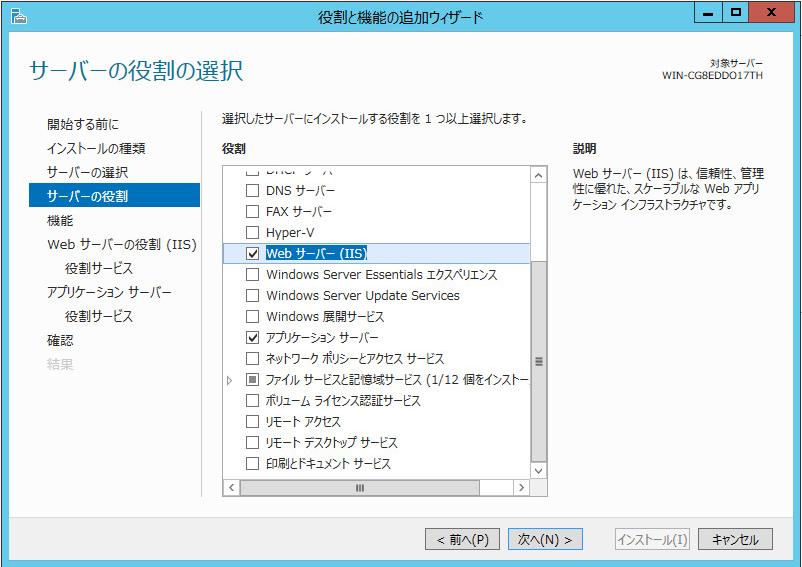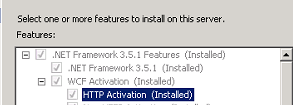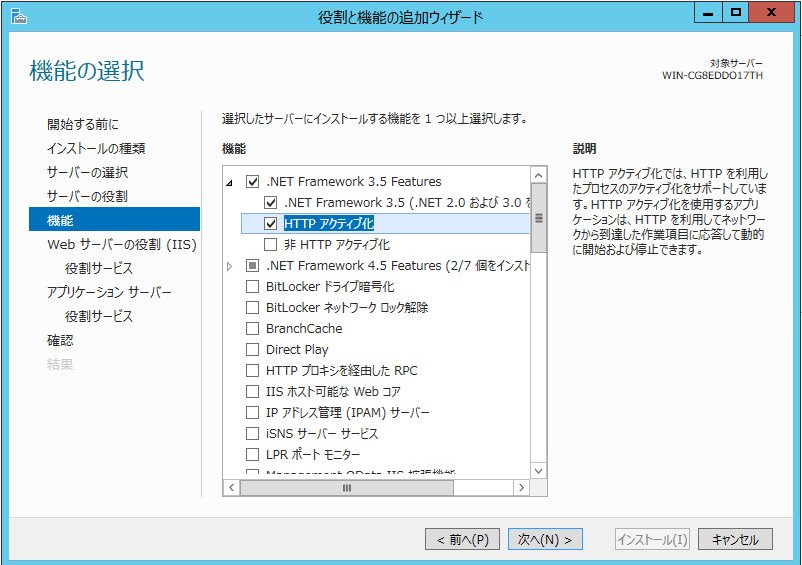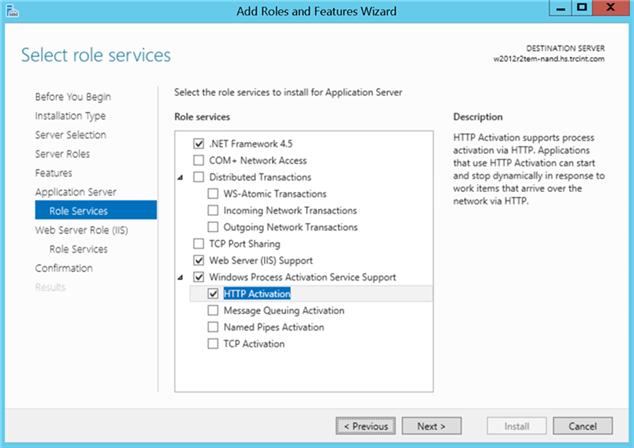必要なロール、機能、およびロール サービスを Integration Broker サーバに追加します。
注: この手順では、Windows Server 2012 R2 または Windows Server 2012 のユーザー インターフェイスを参照します。必要に応じて、Windows Server 2008 R2 での相違点が記載されています。
Windows Server 2016 にロールとサービスを追加する方法については、Windows サーバのロールと機能を追加 (Windows Server 2016) を参照してください。
前提条件
Windows Server 2008 R2、Windows Server 2012、または Windows Server 2012 R2 が、最新のアップデートと共にインストールされていることを確認します。アップデートが最新かを確認するには、 を選択します。
必要に応じて、アプリケーション プールを作成します。デフォルトのアプリケーション プールを使用するか、Integration Broker 専用のアプリケーション プールを作成します。
手順
を選択します。
Server Manager で、 を選択します。
[ロールと機能を追加] ウィザードで、[サーバ ロール] ページが表示されるまで [次へ] をクリックします。
次のロールを選択し、[次へ] をクリックします。
[機能] ページで、次の機能を選択します。
機能
.NET Framework 3.5 の機能
注: Windows Server 2008 R2 では、次のオプションを選択します。
.NET Framework 3.5 の機能
.NET Framework 3.5
WCF アクティベーション
IIS ホスト可能な Web コア
Windows プロセス アクティベーション サービス
WinRM IIS 拡張機能
例:
図 1. Windows Server 2012 R2
[次へ] をクリックし、もう一度 [次へ] をクリックして [アプリケーション サーバの役割サービス] ページを表示します。
[アプリケーション サーバの役割サービス] ページで、次のロール サービスを選択します。
アプリケーション サーバの役割サービス
[アプリケーション サーバの役割サービス]
[次へ] をクリックし、もう一度 [次へ] をクリックして [Web サーバの役割 (IIS) の役割サービス] ページを表示します。
[Web サーバの役割 (IIS) の役割サービス] ページで、次の役割サービスを選択します。
Web サーバの役割 (IIS) の役割サービス
Web サーバ
デフォルトの選択を受け入れます。
次のオプションを有効にします:
[次へ] をクリックします。
[インストール] をクリックします。
インストールが完了したら、[閉じる] をクリックして [役割と機能を追加] ウィザードを閉じます。
次のタスク
必要な場合は、Microsoft Visual j# 2.0 再頒布可能パッケージをインストールします。